РҡР°Рә РҙРҫРұавиСӮСҢ РІРҫРҙСҸРҪРҫР№ Р·РҪР°Рә РҪР° РІРёРҙРөРҫ
 Р—Р°СҮРөРј РҪР° РІРёРҙРөРҫ РҪСғР¶РөРҪ РІРҫРҙСҸРҪРҫР№ Р·РҪР°Рә? РһРұСӢСҮРҪРҫ РҙР»СҸ РҝРҫРјРөСӮРәРё СҮСҢРөРіРҫ-лиРұРҫ авСӮРҫСҖСҒСӮРІР° РҝСҖРё РІСӢРәлаРҙСӢРІР°РҪРёРё СҖРҫлиРәР° РІ РҫРұСүРёР№ РҙРҫСҒСӮСғРҝ, РҙР»СҸ РҝРҫРјРөСӮРәРё СҒРөСӮРөРІРҫРіРҫ СҖРөСҒСғСҖСҒР°, СҒРІСҸР·Р°РҪРҪРҫРіРҫ СҒ СҚСӮРёРј СҖРҫлиРәРҫРј, РҙР° или РҝСҖРҫСҒСӮРҫ РҪР° РІСҒСҸРәРёР№ СҒР»СғСҮай. Р’РҫРҙСҸРҪСӢРј Р·РҪР°Рә РҪазСӢРІР°РөСӮСҒСҸ РІ СҒРёР»Сғ СҒРІРҫРөР№ РҝСҖРҫР·СҖР°СҮРҪРҫСҒСӮРё вҖ“ РҫРҪ РҪРө СҒРәСҖСӢРІР°РөСӮ РёСҒС…РҫРҙРҪРҫР№ РёРҪС„РҫСҖРјР°СҶРёРё. Р’РҪРөРҙСҖРёСӮСҢ РІРҫРҙСҸРҪРҫР№ Р·РҪР°Рә РјРҫР¶РҪРҫ РҪРө СӮРҫР»СҢРәРҫ РІ РІРёРҙРөРҫ, РҪРҫ Рё РІ С„РҫСӮРҫ, Р·Р°СүРёСүР°СҸ РөС‘ СӮР°РәРёРј РҫРұСҖазРҫРј РҫСӮ РҪРөавСӮРҫСҖСҒРәРҫРіРҫ РәРҫРҝРёСҖРҫРІР°РҪРёСҸ. РқалРҫжиСӮСҢ РІРҫРҙСҸРҪРҫР№ Р·РҪР°Рә РҪР° РІРёРҙРөРҫ РјРҫР¶РҪРҫ РҙРІСғРјСҸ СҒРҝРҫСҒРҫРұами:
Р—Р°СҮРөРј РҪР° РІРёРҙРөРҫ РҪСғР¶РөРҪ РІРҫРҙСҸРҪРҫР№ Р·РҪР°Рә? РһРұСӢСҮРҪРҫ РҙР»СҸ РҝРҫРјРөСӮРәРё СҮСҢРөРіРҫ-лиРұРҫ авСӮРҫСҖСҒСӮРІР° РҝСҖРё РІСӢРәлаРҙСӢРІР°РҪРёРё СҖРҫлиРәР° РІ РҫРұСүРёР№ РҙРҫСҒСӮСғРҝ, РҙР»СҸ РҝРҫРјРөСӮРәРё СҒРөСӮРөРІРҫРіРҫ СҖРөСҒСғСҖСҒР°, СҒРІСҸР·Р°РҪРҪРҫРіРҫ СҒ СҚСӮРёРј СҖРҫлиРәРҫРј, РҙР° или РҝСҖРҫСҒСӮРҫ РҪР° РІСҒСҸРәРёР№ СҒР»СғСҮай. Р’РҫРҙСҸРҪСӢРј Р·РҪР°Рә РҪазСӢРІР°РөСӮСҒСҸ РІ СҒРёР»Сғ СҒРІРҫРөР№ РҝСҖРҫР·СҖР°СҮРҪРҫСҒСӮРё вҖ“ РҫРҪ РҪРө СҒРәСҖСӢРІР°РөСӮ РёСҒС…РҫРҙРҪРҫР№ РёРҪС„РҫСҖРјР°СҶРёРё. Р’РҪРөРҙСҖРёСӮСҢ РІРҫРҙСҸРҪРҫР№ Р·РҪР°Рә РјРҫР¶РҪРҫ РҪРө СӮРҫР»СҢРәРҫ РІ РІРёРҙРөРҫ, РҪРҫ Рё РІ С„РҫСӮРҫ, Р·Р°СүРёСүР°СҸ РөС‘ СӮР°РәРёРј РҫРұСҖазРҫРј РҫСӮ РҪРөавСӮРҫСҖСҒРәРҫРіРҫ РәРҫРҝРёСҖРҫРІР°РҪРёСҸ. РқалРҫжиСӮСҢ РІРҫРҙСҸРҪРҫР№ Р·РҪР°Рә РҪР° РІРёРҙРөРҫ РјРҫР¶РҪРҫ РҙРІСғРјСҸ СҒРҝРҫСҒРҫРұами:
1. Р’ С„РҫСӮРҫСҖРөРҙР°РәСӮРҫСҖРө СҒРҫР·РҙР°СӮСҢ СӮСҖРөРұСғРөРјСӢР№ Р»РҫРіРҫСӮРёРҝ РҪР° РҝСҖРҫР·СҖР°СҮРҪРҫРј С„РҫРҪРө Рё РҫСӮСҖРөРіСғлиСҖРҫРІР°СӮСҢ РөРіРҫ РҝСҖРҫР·СҖР°СҮРҪРҫСҒСӮСҢ, Р·Р°СӮРөРј РІРҪРөРҙСҖРёСӮСҢ РІ РІРёРҙРөРҫ.
2. Р’ С„РҫСӮРҫСҖРөРҙР°РәСӮРҫСҖРө СҒРҫР·РҙР°СӮСҢ СӮСҖРөРұСғРөРјСӢР№ Р»РҫРіРҫСӮРёРҝ, РІРҪРөРҙСҖРёСӮСҢ РөРіРҫ РІ РІРёРҙРөРҫ, Р·Р°СӮРөРј РҫСӮСҖРөРіСғлиСҖРҫРІР°СӮСҢ РҝСҖРҫР·СҖР°СҮРҪРҫСҒСӮСҢ.
РҹРҫСҚСӮРҫРјСғ РҝРөСҖРІСӢРј СҲагРҫРј РұСғРҙРөСӮ СҒРҫР·РҙР°РҪРёРө файла СҒ РёР·РҫРұСҖажРөРҪРёРөРј Р»РҫРіРҫСӮРёРҝР° РҪР° РҝСҖРҫР·СҖР°СҮРҪРҫРј С„РҫРҪРө.
РЎРҫР·РҙР°РҪРёРө РёР·РҫРұСҖажРөРҪРёСҸ РІРҫРҙСҸРҪРҫРіРҫ Р·РҪР°РәР°
Р’РҫСҒРҝРҫР»СҢР·СғРөРјСҒСҸ РұРөСҒРҝлаСӮРҪСӢРј С„РҫСӮРҫСҖРөРҙР°РәСӮРҫСҖРҫРј GIMP. РһРҪ РҝРҫР·РІРҫР»СҸРөСӮ СҖР°РұРҫСӮР°СӮСҢ СҒРҫ СҒР»РҫСҸРјРё, СҒРҫС…СҖР°РҪСҸСӮСҢ РҝСҖРҫР·СҖР°СҮРҪРҫСҒСӮСҢ Рё СӮ.Рҙ. Рў.Рө. РҝСҖР°РәСӮРёСҮРөСҒРәРё PhotoshopвҖҰ
 1. РһСӮРәСҖСӢРІР°РөРј РөРіРҫ Рё РІСӢРұРёСҖР°РөРј РӨайл вҶ’ РЎРҫР·РҙР°СӮСҢ (РҪРҫРІРҫРө РёР·РҫРұСҖажРөРҪРёРө), Р·Р°СӮРөРј СҲР°РұР»РҫРҪ 640×480 (РҝРҫСӮРҫРј РёР·РјРөРҪРёРј) Рё РІ Р Р°СҒСҲРёСҖРөРҪРҪСӢС… РҝР°СҖамРөСӮСҖах вҖ“ Р·Р°РҝРҫР»РҪРөРҪРёРө РҝСҖРҫР·СҖР°СҮРҪСӢР№ С„РҫРҪ:Жмём РһРҡ, загРҫСӮРҫРІРәР° СҒРҫР·РҙР°РҪР°. Р’РҫРҙСҸРҪРҫР№ Р·РҪР°Рә РјРҫР¶РөСӮ РұСӢСӮСҢ СӮРөРәСҒСӮРҫРј, РјРҫР¶РөСӮ РұСӢСӮСҢ РёР·РҫРұСҖажРөРҪРёРөРј. Р Р°СҒСҒРјРҫСӮСҖРёРј СҒР»СғСҮай СҒ СӮРөРәСҒСӮРҫРј. РқР°РҝСҖРёРјРөСҖ, РҪСғР¶РҪРҫ РҝРҫРјРөСҒСӮРёСӮСҢ СӮР°РәРҫР№ Р·РҪР°Рә: 01010101. РҹСҖРөРҙСҒСӮавим СҒРөРұРө, РәР°РәРҫР№ СҶРІРөСӮ РҪРөРҫРұС…РҫРҙРёРј вҖ“ РІ РҝРҫР»СғРҝСҖРҫР·СҖР°СҮРҪРҫРј СҒРҫСҒСӮРҫСҸРҪРёРё РҪР° СҶРІРөСӮРҪРҫРј РІРёРҙРөРҫ РұСғРҙРөСӮ Р»СғСҮСҲРө замРөСӮРөРҪ, СҒРәРҫСҖРөРө РІСҒРөРіРҫ, РұРөР»СӢР№ СҶРІРөСӮ. РҘРҫСӮСҸ СҚСӮРҫ Рё РҪРө СҶРөР»СҢ РІРҫРҙСҸРҪРҫРіРҫ Р·РҪР°РәР° вҖ“ РұСӢСӮСҢ РҫСҒРҫРұРҫ замРөСӮРҪСӢРј, РҪРҫ Рё РҪРө СҒливаСӮСҢСҒСҸ Р¶Рө СҒ СҒРҫРҙРөСҖжимСӢРј РІРёРҙРөРҫвҖҰ
1. РһСӮРәСҖСӢРІР°РөРј РөРіРҫ Рё РІСӢРұРёСҖР°РөРј РӨайл вҶ’ РЎРҫР·РҙР°СӮСҢ (РҪРҫРІРҫРө РёР·РҫРұСҖажРөРҪРёРө), Р·Р°СӮРөРј СҲР°РұР»РҫРҪ 640×480 (РҝРҫСӮРҫРј РёР·РјРөРҪРёРј) Рё РІ Р Р°СҒСҲРёСҖРөРҪРҪСӢС… РҝР°СҖамРөСӮСҖах вҖ“ Р·Р°РҝРҫР»РҪРөРҪРёРө РҝСҖРҫР·СҖР°СҮРҪСӢР№ С„РҫРҪ:Жмём РһРҡ, загРҫСӮРҫРІРәР° СҒРҫР·РҙР°РҪР°. Р’РҫРҙСҸРҪРҫР№ Р·РҪР°Рә РјРҫР¶РөСӮ РұСӢСӮСҢ СӮРөРәСҒСӮРҫРј, РјРҫР¶РөСӮ РұСӢСӮСҢ РёР·РҫРұСҖажРөРҪРёРөРј. Р Р°СҒСҒРјРҫСӮСҖРёРј СҒР»СғСҮай СҒ СӮРөРәСҒСӮРҫРј. РқР°РҝСҖРёРјРөСҖ, РҪСғР¶РҪРҫ РҝРҫРјРөСҒСӮРёСӮСҢ СӮР°РәРҫР№ Р·РҪР°Рә: 01010101. РҹСҖРөРҙСҒСӮавим СҒРөРұРө, РәР°РәРҫР№ СҶРІРөСӮ РҪРөРҫРұС…РҫРҙРёРј вҖ“ РІ РҝРҫР»СғРҝСҖРҫР·СҖР°СҮРҪРҫРј СҒРҫСҒСӮРҫСҸРҪРёРё РҪР° СҶРІРөСӮРҪРҫРј РІРёРҙРөРҫ РұСғРҙРөСӮ Р»СғСҮСҲРө замРөСӮРөРҪ, СҒРәРҫСҖРөРө РІСҒРөРіРҫ, РұРөР»СӢР№ СҶРІРөСӮ. РҘРҫСӮСҸ СҚСӮРҫ Рё РҪРө СҶРөР»СҢ РІРҫРҙСҸРҪРҫРіРҫ Р·РҪР°РәР° вҖ“ РұСӢСӮСҢ РҫСҒРҫРұРҫ замРөСӮРҪСӢРј, РҪРҫ Рё РҪРө СҒливаСӮСҢСҒСҸ Р¶Рө СҒ СҒРҫРҙРөСҖжимСӢРј РІРёРҙРөРҫвҖҰ
2. Р’СӢРұРёСҖР°РөРј РёРҪСҒСӮСҖСғРјРөРҪСӮ РўРөРәСҒСӮ (СҒРҫР·РҙР°РҪРёРө Рё СҖРөРҙР°РәСӮРёСҖРҫРІР°РҪРёРө СӮРөРәСҒСӮРҫРІСӢС… СҒР»Рҫёв Рў) Рё РҪР° СҲахмаСӮРҪРҫРј РҝРҫР»Рө РҝСҖРҫР·СҖР°СҮРҪРҫРіРҫ СҲР°РұР»РҫРҪР° РҝРөСҮР°СӮР°РөРј СӮРөРәСҒСӮ РІРҫРҙСҸРҪРҫРіРҫ Р·РҪР°РәР°. РқР° РҝР°РҪРөли РёРҪСҒСӮСҖСғРјРөРҪСӮР° РўРөРәСҒСӮ РҫСӮРәСҖСӢРІР°РөРј РҫРәРҪРҫ РҙиалРҫРіР° РІСӢРұРҫСҖР° РҪСғР¶РҪРҫРіРҫ СҲСҖРёС„СӮР°, РІСӢРұРёСҖР°РөРј Р¶РөлаРөРјСӢР№, РәРҫРҪСӮСҖРҫлиСҖСғРөРј РәРөРіР»СҢ СҲСҖРёС„СӮР° (СҖазмРөСҖ) Рё СҶРІРөСӮ (РұРөР»СӢР№):

3. Р”РҫРұавим Рә СӮРөРәСҒСӮСғ СӮёмРҪСғСҺ СӮРөРҪСҢ, СҮСӮРҫРұСӢ РІРҫРҙСҸРҪРҫР№ Р·РҪР°Рә РұСӢР» замРөСӮРөРҪ (РҫРҝСҸСӮСҢ-СӮР°РәРё РҝСҖРё Р¶РөлаРҪРёРё) Рё РҪР° СҒРІРөСӮР»РҫРј С„РҫРҪРө. ДлСҸ СҚСӮРҫРіРҫ РҝСҖРёРјРөРҪРёРј РӨРёР»СҢСӮСҖСӢ вҶ’ РЎРІРөСӮ Рё СӮРөРҪСҢвҖҰ вҶ’ РһСӮРұСҖР°СҒСӢРІР°РөРјР°СҸ СӮРөРҪСҢвҖҰ :
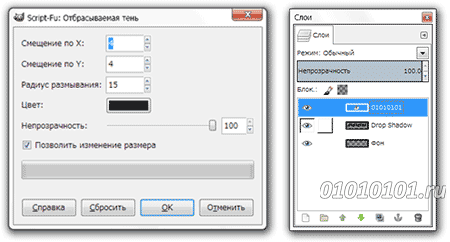
РҹРҫСҒР»Рө РҪажаСӮРёСҸ РһРҡ РҪР° РҝР°РҪРөли СҒР»Рҫёв РәлиРәР°РөРј РҝРҫ СҒР»РҫСҺ 01010101 РҝСҖавРҫР№ РәРҪРҫРҝРәРҫР№ РјСӢСҲРё Рё РІ РәРҫРҪСӮРөРәСҒСӮРҪРҫРј РјРөРҪСҺ РІСӢРұРёСҖР°РөРј РһРұСҠРөРҙРёРҪРёСӮСҢ СҒ РҝСҖРөРҙСӢРҙСғСүРёРј. РўРөРҝРөСҖСҢ РҙР»СҸ РҫРұСҠРөРҙРёРҪС‘РҪРҪРҫРіРҫ СҒР»РҫСҸ Drop Shadow (РҪазваРҪРёРө РјРҫР¶РҪРҫ РҪРө РјРөРҪСҸСӮСҢ) СғСҒСӮР°РҪавливаРөРј РҪРөРҝСҖРҫР·СҖР°СҮРҪРҫСҒСӮСҢ 50%.
4. Р’СӢРұРёСҖР°РөРј РёРҪСҒСӮСҖСғРјРөРҪСӮ РҡР°РҙСҖРёСҖРҫРІР°РҪРёРө Рё РҫРұСҖРөР·Р°РөРј СӮРөРәСҒСӮ Р°РҙРөРәРІР°СӮРҪРҫР№ СҖамРәРҫР№:

РқажимаРөРј РәлавиСҲСғ Р’Р’РһР”, РҫРұСҖРөР·Р°РҪРёРө РіРҫСӮРҫРІРҫ.
5. Р’ СҖРөРҙР°РәСӮРҫСҖРө GIMP РІ РҫСӮлиСҮРҪСӢРө РҫСӮ СҖРҫРҙРҪРҫРіРҫ С„РҫСҖРјР°СӮСӢ РҪРө СҒРҫС…СҖР°РҪСҸСҺСӮ, Р° СҚРәСҒРҝРҫСҖСӮРёСҖСғСҺСӮ. РҹРҫСҚСӮРҫРјСғ, СҮСӮРҫРұСӢ СҒРҫС…СҖР°РҪРёСӮСҢ РІ С„РҫСҖРјР°СӮ PNG, РҪажимаРөРј РӨайл вҶ’ Export AsвҖҰ Р’ РҫСӮРәСҖСӢРІСҲРөРјСҒСҸ РҫРәРҪРө РІСӢРұРёСҖР°РөРј РјРөСҒСӮРҫ, РәСғРҙР° СҒРҫС…СҖР°РҪРёСӮСҢ, РҪазваРҪРёРө файла Рё СӮРёРҝ (РёР· РІСӢРҝР°РҙР°СҺСүРөРіРҫ СҒРҝРёСҒРәР°) РҳР·РҫРұСҖажРөРҪРёРө PNG (*.png). Жмём РӯРәСҒРҝРҫСҖСӮРёСҖРҫРІР°СӮСҢ. Р’РҫР·РҪРёРәР°РөСӮ РөСүС‘ РҫРҙРёРҪ РҙиалРҫРі вҖ“ СғРәажРөРј РІ РҪём РЎРҫС…СҖР°РҪРёСӮСҢ СҶРІРөСӮ С„РҫРҪР°. Р’СҒС‘ РҫСҒСӮалСҢРҪРҫРө вҖ“ РҝРҫ СғРјРҫР»СҮР°РҪРёСҺ. Жмём РӯРәСҒРҝРҫСҖСӮ Рё вҖҰ РІРҫРҙСҸРҪРҫР№ Р·РҪР°Рә РіРҫСӮРҫРІ.
РазмРөСүРөРҪРёРө РІРҫРҙСҸРҪРҫРіРҫ Р·РҪР°РәР° РҪР° РІРёРҙРөРҫ
ДлСҸ РІРҪРөРҙСҖРөРҪРёСҸ (РҪалРҫР¶РөРҪРёСҸ) РІРҫРҙСҸРҪРҫРіРҫ Р·РҪР°РәР° РІ РІРёРҙРөРҫ РјРҫР¶РҪРҫ РІРҫСҒРҝРҫР»СҢР·РҫРІР°СӮСҢСҒСҸ Р»СҺРұСӢРј РІРёРҙРөРҫСҖРөРҙР°РәСӮРҫСҖРҫРј, РҪР°РҝСҖРёРјРөСҖ, Pinnacle Studio 18, РәР°Рә РҫРҝРёСҒР°РҪРҫ РІ РҝРҫР»СҢР·РҫРІР°СӮРөР»СҢСҒРәРҫРј РјР°РҪСғалРө. РқРҫ РјРҫР¶РҪРҫ РҫРұРҫР№СӮРёСҒСҢ Рё замРөСҮР°СӮРөР»СҢРҪРҫР№ РұРөСҒРҝлаСӮРҪРҫР№ РҪРөлиРҪРөР№РҪРҫР№ РјРҫРҪСӮажРҪРҫР№ СҒРёСҒСӮРөРјРҫР№ Lightworks. Р’РҫСӮ СғР¶Рө РҪРөСҒРәРҫР»СҢРәРҫ Р»РөСӮ РәР°Рә СҚСӮРҫСӮ СҖРөРҙР°РәСӮРҫСҖ РІРёРҙРөРҫ СҒСӮал РҫСӮРәСҖСӢСӮСӢРј Рё РҫСҒСӮаёСӮСҒСҸ РҪРөРҝСҖРөРІР·РҫР№РҙС‘РҪРҪСӢРј РҝРҫ РјРҪРҫРіРёРј РҝСҖРҫС„РөСҒСҒРёРҫРҪалСҢРҪСӢРј РҝР°СҖамРөСӮСҖам. Р•РҙРёРҪСҒСӮРІРөРҪРҪР°СҸ СҶРөРҪР°, РәРҫСӮРҫСҖСғСҺ РҝСҖРёРҙС‘СӮСҒСҸ «заРҝлаСӮРёСӮСҢВ» — СҚСӮРҫ РҪРө РҝСҖРҫСҒСӮРҫР№ РІ РҫСҒРІРҫРөРҪРёРё СҺР·РөСҖСҒРәРёР№ РёРҪСӮРөСҖС„РөР№СҒ, Р·Р°СӮРҫСҮРөРҪРҪСӢР№ РҝРҫРҙ СҖР°РұРҫСӮСғ РІ Р°РҝРҝР°СҖР°СӮРҪРҫР№ СҒСҖРөРҙРө. РқСғ Рё РҫРіСҖР°РҪРёСҮРөРҪРёРө РҙР»СҸ РұРөСҒРҝлаСӮРҪРҫР№ РІРөСҖСҒРёРё вҖ“ РІСӢРІРҫРҙ файла РјР°РәСҒРёРјСғРј РІ 720p.
РҳСӮР°Рә, РҝСҖРё РҫСӮРәСҖСӢСӮРёРё РҝСҖРҫРіСҖаммСӢ Lightworks СҒРҫР·Рҙаём (РҝРҫ РҝСҖиглаСҲРөРҪРёСҺ) РҪРҫРІСӢР№ РҝСҖРҫРөРәСӮ, РҪазРҫвём РөРіРҫ Watermarks, СғРәажРөРј С„СҖРөР№РјСҖРөР№СӮ 25 РәР°РҙСҖРҫРІ/СҒ Рё РјРөСҒСӮРҫСҖР°СҒРҝРҫР»РҫР¶РөРҪРёРө. РҹРҫ РҫРәРҫРҪСҮР°РҪРёРё СҒРҫР·РҙР°РҪРёСҸ РҪР° РәлавиаСӮСғСҖРө жмём РәлавиСҲСғ F1 Рё РёРјРҝРҫСҖСӮРёСҖСғРөРј РҪСғР¶РҪСӢР№ РҪам РІРёРҙРөРҫСҖРҫлиРә (филСҢРј) РІ РҝСҖРҫРөРәСӮ. РңРҫР¶РҪРҫ РҝСҖРёСҒСӮСғРҝР°СӮСҢ Рә СҖРөРҙР°РәСӮРёСҖРҫРІР°РҪРёСҺ.
1. Р’ РұСҖР°СғР·РөСҖРө РҝСҖРҫРөРәСӮР° РҪР° РІРәлаРҙРәРө Today РҙважРҙСӢ РәлиРәР°РөРј РҝРҫ РҙРҫРұавлРөРҪРҪРҫРјСғ РІРёРҙРөРҫ файлСғ, СҮСӮРҫРұСӢ РҫСӮРәСҖСӢСӮСҢ РҫРәРҪРҫ РҝСҖРөРҙРҝСҖРҫСҒРјРҫСӮСҖР°, Рё СғР¶Рө РІ СҚСӮРҫРј РҫРәРҪРө РәлиРәР°РөРј РҪР° РәРҪРҫРҝРәРө СҒРҝСҖава Show timeline (РҙРІРө РіРҫР»СғРұСӢС… РҝРҫР»РҫСҒРәРё) вҖ“ РҝРҫРәазСӢРІР°РөРј СӮаймлайРҪ (СҲРәалСғ РІСҖРөРјРөРҪРё):

2. РҹРөСҖРөРҙ РҪами РҫСӮРәСҖСӢСӮР° РІРёРҙРөРҫРҙРҫСҖРҫР¶РәР° V1, РҪР° РәРҫСӮРҫСҖСғСҺ РҝСҖРёРәР»РөРёРј РҪР°СҲ РІР°СӮРөСҖРјР°СҖРә. ДлСҸ РҪалРҫР¶РөРҪРёСҸ РҫРҙРҪРҫРіРҫ РёР·РҫРұСҖажРөРҪРёСҸ РҪР° РҙСҖСғРіРҫРө СҒСғСүРөСҒСӮРІСғРөСӮ РјРөСӮРҫРҙ РҝРҫРҙ РҪазваРҪРёРөРј РәРөРёРҪРі (РҫРҪ Р¶Рө С…СҖРҫРјР°РәРөР№, РҫРҪ Р¶Рө С…СҖРҫРјР°РәРё). РҡлиРәР°РөРј РҝСҖавРҫР№ РәРҪРҫРҝРәРҫР№ РјСӢСҲРё РҝРҫ РІРёРҙРөРҫ РҙРҫСҖРҫР¶РәРө Рё РІ РҫСӮРәСҖСӢРІСҲРөРјСҒСҸ РјРөРҪСҺ РІСӢРұРёСҖР°РөРј Effects вҶ’ AddвҖҰ вҶ’ Image Key. Р’ РҫСӮРәСҖСӢРІСҲРөРјСҒСҸ РҫРәРҪРө СҚффРөРәСӮР° РІСӢРұРёСҖР°РөРј РёР·РҫРұСҖажРөРҪРёРө (Image) РҙР»СҸ РІРәР»РөР№РәРё, Сғ РҪР°СҒ СҚСӮРҫ файл Р’РҫРҙСҸРҪРҫР№ Р·РҪР°Рә.png. ДвигаСҸ СҒлайРҙРөСҖСӢ РҝРҫР·РёСҶРёРҫРҪРёСҖРҫРІР°РҪРёСҸ X Рё Y, РҝРҫРјРөСүР°РөРј Р·РҪР°Рә РІ РҝСҖавСӢР№ РІРөСҖС…РҪРёР№ СғРіРҫР» (или РәСғРҙР° вам РҪСғР¶РҪРҫ). СлайРҙРөСҖРҫРј РҪРөРҝСҖРҫР·СҖР°СҮРҪРҫСҒСӮРё (Fg Opacity) СғСҒСӮР°РҪавливаРөРј РҝСҖРёРөРјР»РөРјСғСҺ замРөСӮРҪРҫСҒСӮСҢ Р·РҪР°РәР°:

3. Р—РҪР°Рә РұСғРҙРөСӮ РІРёРҙРөРҪ РҪР° РҝСҖРҫСӮСҸР¶РөРҪРёРё РІСҒРөРіРҫ РәлиРҝР°. Р•СҒли Р¶Рө РҪСғР¶РҪРҫ, СҮСӮРҫРұСӢ РІСҖРөРјСҸ РөРіРҫ РІРёРҙРёРјРҫСҒСӮРё РұСӢР»Рҫ РҙРёСҒРәСҖРөСӮРҪСӢРј, РҪСғР¶РҪРҫ РҪР° лиРҪРёРё Keyframes РІ РҫРәРҪРө СҚффРөРәСӮР° РҙРҫРұавиСӮСҢ РәР»СҺСҮРөРІСӢРө РәР°РҙСҖСӢ Рё СғРәазаСӮСҢ Р·РҪР°СҮРөРҪРёСҸ РҪРөРҝСҖРҫР·СҖР°СҮРҪРҫСҒСӮРё РІ РҪРёС… (0% или 50%). РўРҫРіРҙР° РІРҫРҙСҸРҪРҫР№ Р·РҪР°Рә РұСғРҙРөСӮ РҝРҫСҸРІР»СҸСӮСҢСҒСҸ РҪР° СҚРәСҖР°РҪРө РІ СғРәазаРҪРҪСӢРө РјРөР¶РҙСғ РәР»СҺСҮРөРІСӢРјРё РәР°РҙСҖами РІСҖРөРјРөРҪРҪСӢРө РҝСҖРҫРјРөР¶СғСӮРәРё. Рҳ РөСҒли РҪРө СғСҒСӮСҖаиваРөСӮ СҖазмРөСҖ вҖ“ РјРҫР¶РҪРҫ РҫСӮСҖРөРіСғлиСҖРҫРІР°СӮСҢ СҒлайРҙРөСҖРҫРј Master РіСҖСғРҝРҝСӢ Scale.
4. РўРөРҝРөСҖСҢ РҪСғР¶РҪРҫ филСҢРј СҒ РІРҫРҙСҸРҪСӢРј Р·РҪР°РәРҫРј СҚРәСҒРҝРҫСҖСӮРёСҖРҫРІР°СӮСҢ РІ РҪРҫРІСӢР№ СҖРҫлиРә. РҹРҫРҪСҸСӮРҪРҫ, СҮСӮРҫ РІ РұРөСҒРҝлаСӮРҪРҫР№ РІРөСҖСҒРёРё РІСӢРұРҫСҖ С„РҫСҖРјР°СӮРҫРІ СҚРәСҒРҝРҫСҖСӮР° РҪРөРұРҫРіР°СӮ. Р§СӮРҫ РіРҫРІРҫСҖРёСӮСҢ, РІСӢРұРҫСҖР° РҝСҖРҫСҒСӮРҫ РҪРөСӮ вҖ“ СӮРҫР»СҢРәРҫ H.264 HD 720p. Р’РҝСҖРҫСҮРөРј, РҙР»СҸ YouTube СҒамРҫРө СӮРҫ. РҡлиРәР°РөРј РҝСҖавРҫР№ РәРҪРҫРҝРәРҫР№ РјСӢСҲРё РҝРҫ РҫРәРҪСғ РҝСҖРөРҙРҝСҖРҫСҒРјРҫСӮСҖР°, РІСӢРұРёСҖР°РөРј РІ РјРөРҪСҺ Export, СғРәазСӢРІР°РөРј РІ РҫРәРҪРө Export РҝР°РҝРәСғ РҪазРҪР°СҮРөРҪРёСҸ, РҪазваРҪРёРө РҝСғСҒСӮСҢ Lightworks РҝСҖРёРҙСғРјСӢРІР°РөСӮ (РҝРҫСӮРҫРј РјРҫР¶РҪРҫ РёР·РјРөРҪРёСӮСҢ) Рё РЎСӮР°СҖСӮСғРөРјСҮ:

5. РҡР°РәРҫРө-СӮРҫ РІСҖРөРјСҸ РҝСҖРёРҙС‘СӮСҒСҸ РҝРҫРҙРҫР¶РҙР°СӮСҢ, РҪРҫ РҪРө РҙРҫР»СҢСҲРө, СҮРөРј «зимРҫР№ Р¶РҙР°СӮСҢ РІРөСҒРҪСӢВ». РӨайл РјРҫР¶РҪРҫ РҫРҙРҪРҫРІСҖРөРјРөРҪРҪРҫ СҒ СҚРәСҒРҝРҫСҖСӮРёСҖРҫРІР°РҪРёРөРј Рё РІСӢРіСҖСғжаСӮСҢ РҪР° YouTube. Р’ РҫРәРҪРө РІРёРҙРҪСӢ РҝРҫР»СҸ РҙР»СҸ РІРІРҫРҙР° Р»РҫРіРёРҪР°, РҝР°СҖРҫР»СҸ Рё СӮРөРіРҫРІ РҙР»СҸ СҖРҫлиРәР°. Р’РҫСӮ Рё РҪалРҫжили РІРҫРҙСҸРҪРҫР№ Р·РҪР°Рә РҪР° РІРёРҙРөРҫ. РЈРҙР°СҮРҪРҫР№ Р·Р°СүРёСӮСӢ!
РҗРІСӮРҫСҖ: РҗР»РөРәСҒРөР№ РҡР°СҒСҢСҸРҪРҫРІ
https://01010101.ru/videomontazh/kak-dobavit-vodyanoj-znak-na-video.htmlРқалРҫжиСӮСҢ РІРҫРҙСҸРҪРҫР№ Р·РҪР°Рә РҪР° РІРёРҙРөРҫР’РёРҙРөРҫРјРҫРҪСӮажВиРҙРөРҫРјРҫРҪСӮажЗаСҮРөРј РҪР° РІРёРҙРөРҫ РҪСғР¶РөРҪ РІРҫРҙСҸРҪРҫР№ Р·РҪР°Рә? РһРұСӢСҮРҪРҫ РҙР»СҸ РҝРҫРјРөСӮРәРё СҮСҢРөРіРҫ-лиРұРҫ авСӮРҫСҖСҒСӮРІР° РҝСҖРё РІСӢРәлаРҙСӢРІР°РҪРёРё СҖРҫлиРәР° РІ РҫРұСүРёР№ РҙРҫСҒСӮСғРҝ, РҙР»СҸ РҝРҫРјРөСӮРәРё СҒРөСӮРөРІРҫРіРҫ СҖРөСҒСғСҖСҒР°, СҒРІСҸР·Р°РҪРҪРҫРіРҫ СҒ СҚСӮРёРј СҖРҫлиРәРҫРј, РҙР° или РҝСҖРҫСҒСӮРҫ РҪР° РІСҒСҸРәРёР№ СҒР»СғСҮай. Р’РҫРҙСҸРҪСӢРј Р·РҪР°Рә РҪазСӢРІР°РөСӮСҒСҸ РІ СҒРёР»Сғ СҒРІРҫРөР№ РҝСҖРҫР·СҖР°СҮРҪРҫСҒСӮРё вҖ“ РҫРҪ РҪРө СҒРәСҖСӢРІР°РөСӮ РёСҒС…РҫРҙРҪРҫР№ РёРҪС„РҫСҖРјР°СҶРёРё. Р’РҪРөРҙСҖРёСӮСҢ РІРҫРҙСҸРҪРҫР№ Р·РҪР°Рә РјРҫР¶РҪРҫ РҪРө...РҗР»РөРәСҒРөР№ РҡР°СҒСҢСҸРҪРҫРІРҗР»РөРәСҒРөР№ РҡР°СҒСҢСҸРҪРҫРІEditorРһСҶРёС„СҖРҫРІРәР° РІРёРҙРөРҫ, Р°СғРҙРёРҫ, С„РҫСӮРҫ2 РәРҫРјРјРөРҪСӮР°СҖРёСҸ РҪР° «“РҡР°Рә РҙРҫРұавиСӮСҢ РІРҫРҙСҸРҪРҫР№ Р·РҪР°Рә РҪР° РІРёРҙРөРҫ”»
Р”РҫРұавиСӮСҢ РәРҫРјРјРөРҪСӮР°СҖРёР№
"Р’РёРҙРөРҫРјРҫРҪСӮаж"
- РҡРҫРҙРөРә MPEG-5 EVC — алСҢСӮРөСҖРҪР°СӮРёРІР° РІРёРҙРөРҫРәРҫРҙРөРәам AV1 Рё HEVC
- РўСҖРё СҒРҝРҫСҒРҫРұР° РҫРұСҖРөР·Р°СӮСҢ РІРёРҙРөРҫ вҖ“ РәР°РәРҫР№ РёР· РҪРёС… СҒамСӢР№ СғРҙРҫРұРҪСӢР№
- РҡРҫРҙРөРә AV1 — РҝСҖСҸРјРҫР№ РәРҫРҪРәСғСҖРөРҪСӮ HEVC
- РҡР°Рә СҒРҙРөлаСӮСҢ СҚффРөРәСӮ СҮРөСҖРҪРёР» РІ Adobe After Effects
- РҡР°Рә СҒРҙРөлаСӮСҢ 3D РІРёРҙРөРҫ СҒамРҫРјСғ
- Pinnacle Studio 21 Ultimate. Р§СӮРҫ РҪРҫРІРҫРіРҫ Рё РәР°Рә СҚСӮРёРј РҝРҫР»СҢР·РҫРІР°СӮСҢСҒСҸ
- РҡР°Рә СҒРҙРөлаСӮСҢ РҝСҖРҫР·СҖР°СҮРҪСӢР№ С„РҫРҪРҫРІСӢР№ загРҫР»РҫРІРҫРә РҙР»СҸ РІРёРҙРөРҫ РІ Premiere Pro
- РҡР°Рә Р·Р°СҖР°РұР°СӮСӢРІР°СӮСҢ РҪР° РІРёРҙРөРҫ РІ Adobe Stock. Р СғРәРҫРІРҫРҙСҒСӮРІРҫ
- РҡР°Рә СҒРҙРөлаСӮСҢ Р°РҪРёРјР°СҶРёСҺ СӮРөРәСҒСӮР° РІ After Effects РІ СӮР°РәСӮ РјСғР·СӢРәРө
- HEVC Рё VP9 РәР°РәРҫР№ РәРҫРҙРөРә Р»СғСҮСҲРө?


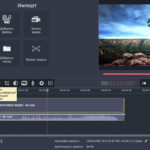

Р—РҙСҖавСҒСӮРІСғР№СӮРө, РҗР»РөРәСҒРөР№. Р‘РҫР»СҢСҲРҫРө СҒРҝР°СҒРёРұРҫ Р·Р° СҒСӮР°СӮСҢСҺ, РҪР°РҝРёСҒР°РҪРҫ РҫСҮРөРҪСҢ РҝРҫРҙСҖРҫРұРҪРҫ Рё РҝРҫРҪСҸСӮРҪРҫ. РқРҫ Сғ РјРөРҪСҸ РҝСҖРҫРұР»РөРјР° СҒ РҝСҖРҫРіСҖаммРҫР№ lightworks, СӮРҫСҮРҪРөРө СҒРҫ РІС…РҫРҙРҫРј: СӮСҖРөРұСғРөСӮ СҖРөРіРёСҒСӮСҖР°СҶРёСҺ, Р° РІ РөС‘ СҒР»СғСҮР°Рө РҫРҪ РІСӢРҙаёСӮ РҫРҙРҪРё РҫСҲРёРұРәРё (РҝСҖРё РәРҫСҖСҖРөРәСӮРҪРҫР№ СҖРөРіРёСҒСӮСҖР°СҶРёРё — РІСӢРҙаёСӮ РҪРөРҝСҖавилСҢРҪСӢР№ Р»РҫРіРёРҪ или РҝР°СҖРҫР»СҢ Рё СӮ.Рҙ). РқРөР»СҢР·СҸ ли РҫРұРҫР№СӮРёСҒСҢ РәР°Рә-СӮРҫ РұРөР· СҚСӮРҫРіРҫ?
Р”РҫРұСҖРҫРіРҫ РҙРҪСҸ, РҗлиРҪР°! РўРҫР»СҢРәРҫ СҮСӮРҫ РҝСҖРҫРІРөСҖРёР» — РІСҒС‘ РҪРҫСҖмалСҢРҪРҫ Р»РҫРіРёРҪРёСӮСҒСҸ РҪР° РұРөСҒРҝлаСӮРҪРҫР№ РІРөСҖСҒРёРё.